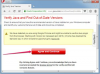Blender gali priimti įvestį iš grafinio planšetinio kompiuterio, taip pat pelės ir klaviatūros.
Vaizdo kreditas: „Cybernesco“ / „iStock“ / „Getty Images“.
Blender ne tik kuria 2-D ir 3-D animacijas, bet ir leidžia išsaugoti darbo scenas kaip nejudančių vaizdų failus. „Blender“ palaikomi vaizdo formatai yra PNG, TARGA, JPEG, BMP ir TIFF. Be to, „Blender“ suteikia galimybę išsaugoti savo darbą kaip pilkos spalvos arba spalvotus vaizdus. „Blender“ ekrano kopijos įrankį galite pasiekti naudodami programos meniu sistemą arba klaviatūrą.
1 žingsnis
Spustelėkite meniu „Render“ ir pasirinkite „Render Image“, kad atvaizduotumėte sceną, kurią norite išsaugoti. Taip pat galite atkurti sceną paspausdami klavišą "F12".
Dienos vaizdo įrašas
2 žingsnis
Spustelėkite „Vaizdas“ ir pasirinkite „Išsaugoti kaip vaizdą“, kad atidarytumėte langą Išsaugoti ekrano kopiją. Jei norite naudoti klaviatūrą, paspauskite spartųjį klavišą „F3“. Taip pat galite atvaizduoti sceną ir atidaryti langą Išsaugoti ekrano kopiją spustelėdami „Langas“ ir pasirinkę „Išsaugoti ekrano kopiją“.
3 veiksmas
Spustelėkite sukimo laukelį ir pasirinkite „PNG“ failo formatą. Pagal numatytuosius nustatymus „Blender“ išsaugo jūsų sceną kaip RGB vaizdą su alfa sluoksniu. Norėdami išsaugoti sceną, nufotografuotą be skaidrumo, paspauskite „RGB“. Paspauskite "BW", jei norite konvertuoti sceną į pilkos spalvos vaizdą.
Patarimas
Sutaupykite vietos diske ir tinklo pralaidumą sumažindami PNG vaizdų dydį. Kai pasirenkate PNG arba JPEG failo formatą, naudokite slankiklį, kad padidintumėte arba sumažintumėte vaizdo glaudinimo lygį. Didinant glaudinimą, JPEG vaizdo kokybė šiek tiek pablogėja. PNG vaizdų suglaudinimas užtrunka ilgiau, tačiau jie išlaiko visą vaizdo kokybę net ir esant 100 procentų Blender nustatymui.
Įspėjimas
Šiame straipsnyje pateikta informacija taikoma „Blender 2.71“. Jis gali šiek tiek arba labai skirtis nuo kitų Blender versijų.